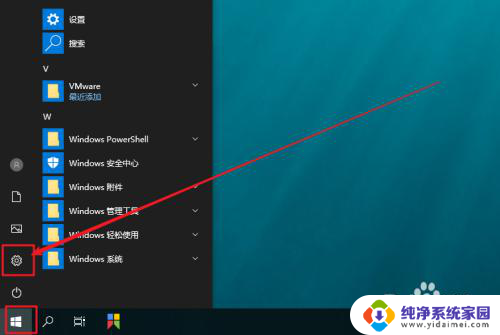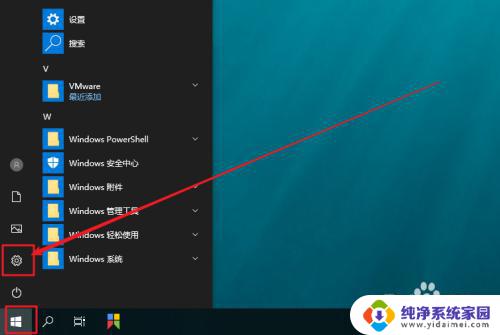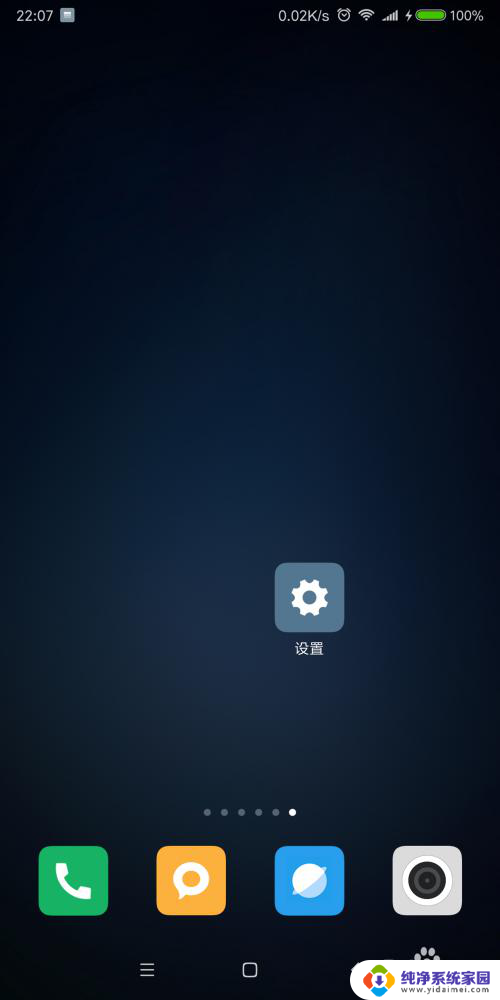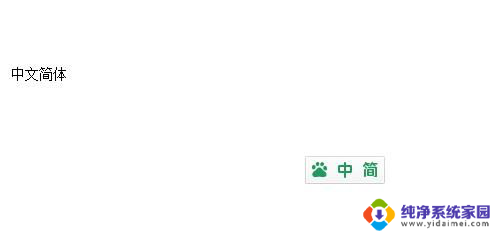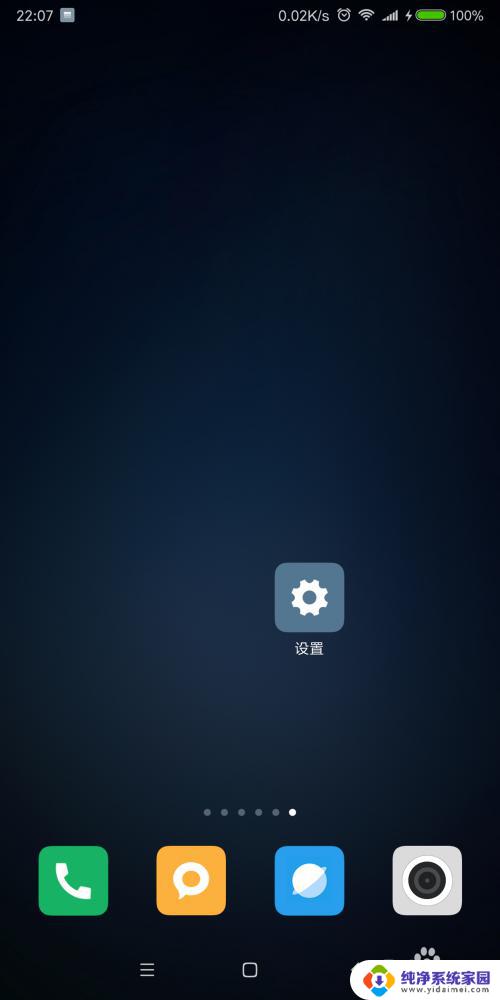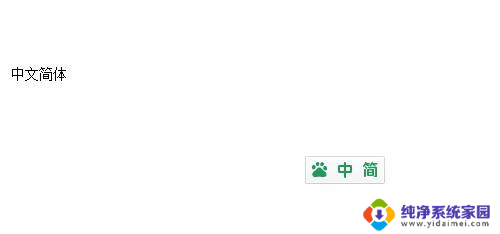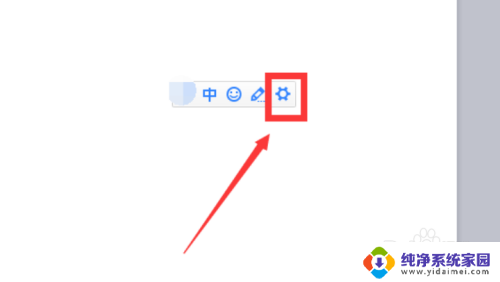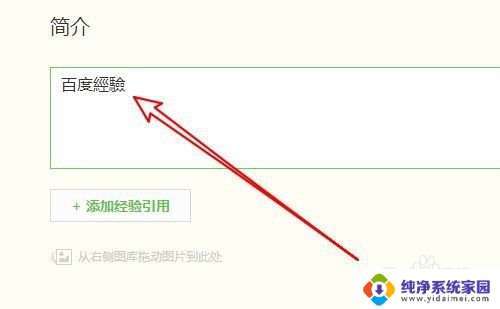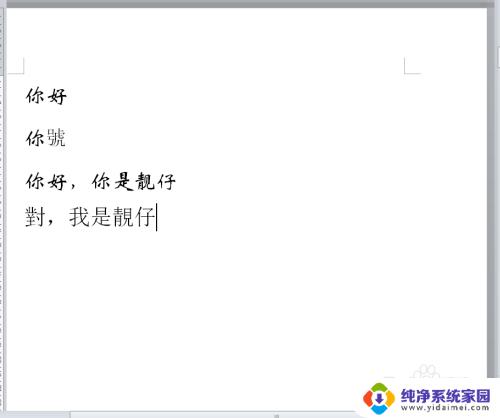电脑怎么繁体字输入 如何将输入法设置为繁体字
更新时间:2024-03-08 14:37:31作者:yang
在现代社会随着信息技术的发展,电脑已经成为我们日常生活中不可或缺的工具,对于一些需要使用繁体字的用户来说,如何在电脑上输入繁体字却成为一个难题。正所谓工欲善其事,必先利其器,只有掌握了正确的输入方法,才能更高效地进行文字处理和沟通。究竟该如何将电脑输入法设置为繁体字呢?接下来我们将为大家详细介绍。
步骤如下:
1.点击开始菜单,找到并点击“设置”
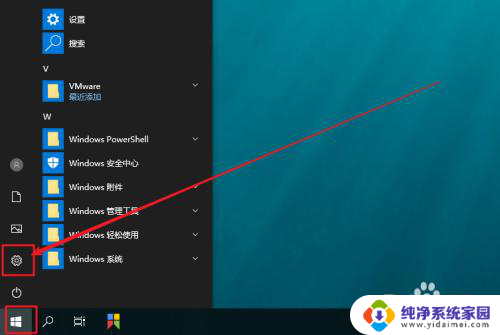
2.进入Windows 设置后,找到并点击“时间和语言”
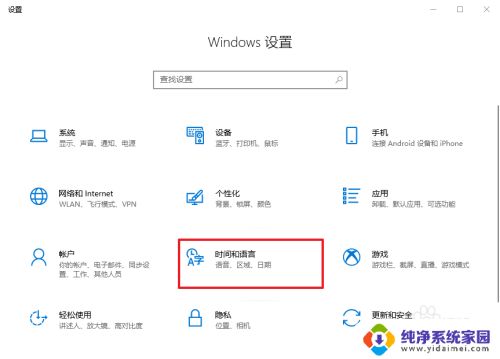
3.然后,点击左侧的“语言”选项卡
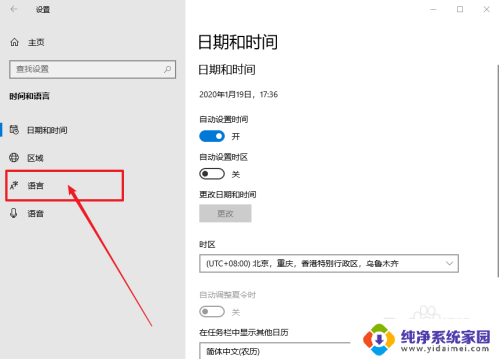
4.之后,在右侧页面,找到并点击“中文”选项,再点击“选项”
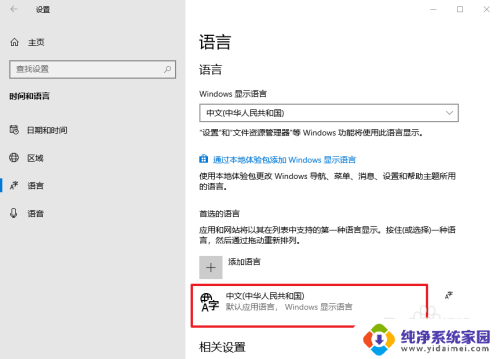
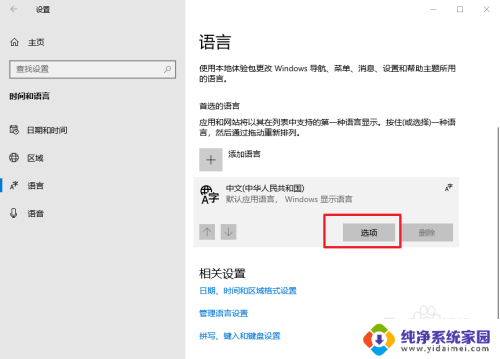
5.进入中文设置页面后,找到并点击你需要设置的输入法。比如“微软拼音”,再点击“选项”
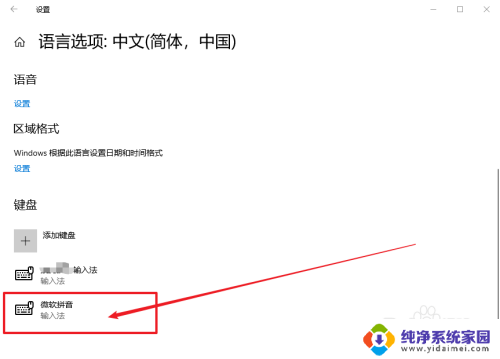
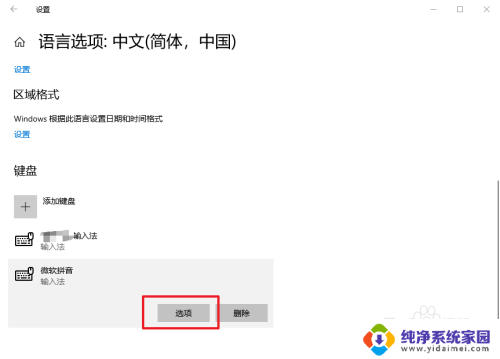
6.在微软拼音页面,点击“常规”
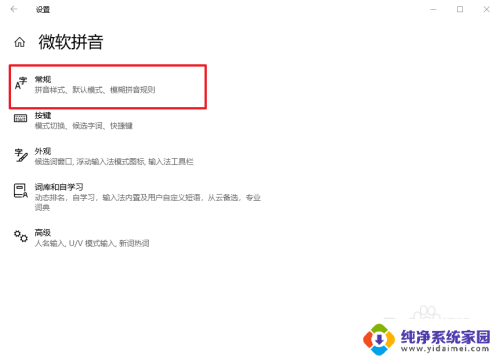
7.最后,在选择字符集的位置,点击并选择“繁体中文”即可
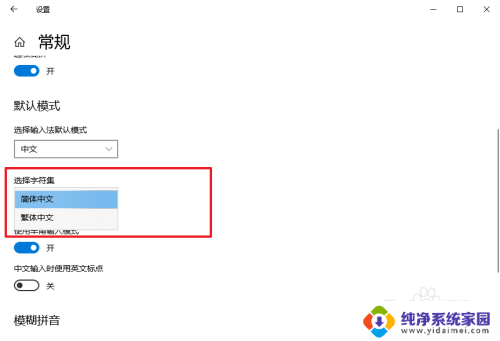
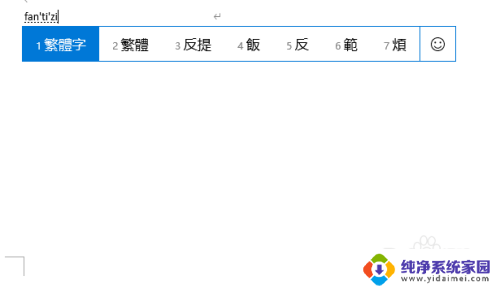
以上就是电脑如何输入繁体字的全部内容,如果你也遇到了同样的情况,可以参照本文的方法来处理,希望对大家有所帮助。